Grass Valley EDIUS Neo 2 Benutzerhandbuch
Seite 591
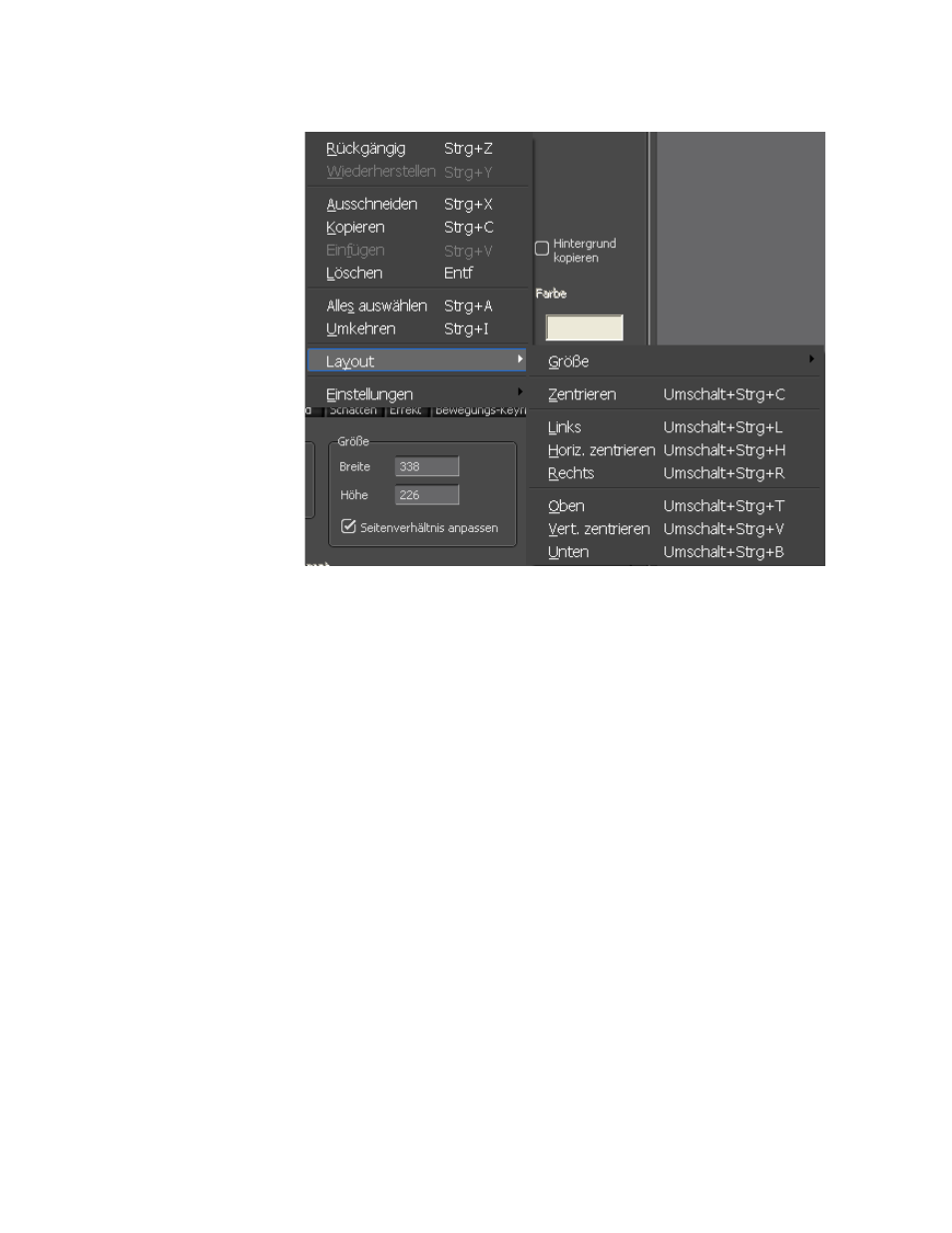
EDIUS Neo — Referenzhandbuch
591
Keyframing für 2D-Bild-im-Bild
Abbildung 723. Keyframing für 2D-BIB – Layout-Kontextmenü
10.
Bewegen Sie den Timeline-Cursor hin und her, um zu sehen, wie
das Bild zwischen den Start- und Endpunkten bewegt und skaliert
wird. Nehmen Sie alle gewünschten Änderungen an der Größe
des Bildes oder seiner Start- und Endposition vor.
11.
Fügen Sie eine dritte Keyframeposition zwischen der Start-
und Endposition ein, indem Sie auf die gewünschte Stelle klicken.
12.
Bewegen Sie den Timeline-Cursor in die Mitte des Clips.
Hinweis: Falls die mittlere Keyframeposition (orange umrahmt) sich nicht genau in
der Mitte des Bewegungspfades befindet, stimmt die Mitte des Clips nicht mit
der mittleren Keyframeposition überein. Wenn der Timeline-Cursor in der
Mitte des Clips positioniert wurde, befindet sich die Mitte des Clips genau
in der Mitte des Bewegungspfades (siehe
Abbildung 724
).